Úvod
Windows 11 nabízí přepracované prostředí a významná vylepšení pod povrchem, jako je zvýšené zabezpečení a podpora aplikací pro Android. Uživatelé Windows 10 mohou upgradovat na Windows 11 zdarma.
Pokud si chcete vyzkoušet novou verzi Windows, než se ji rozhodnete používat jako denní ovladač, nainstalujte ji do virtuálního počítače. Virtuální počítače vám umožňují otestovat systém, aniž by to ovlivnilo vaši aktuální instalaci operačního systému.
Tento kurz vám ukáže, jak vytvořit virtuální počítač Windows 11 pomocí softwaru virtuálního počítače Microsoft Hyper-V.

Předpoklady
- Windows 10 Pro, Enterprise nebo Education na hostitelském počítači.
- Administrativní práva.
Nainstalujte Windows 11 na Hyper-V
Vytvoření instalace Windows 11 pomocí Hyper-V je jednoduchý proces ve třech krocích :
- Povolení funkce Hyper-V ve Windows 10.
- Vytvoření virtuálního počítače s Windows 11.
- Instalace Windows 11 na VM.
Krok 1:Povolte Microsoft Hyper-V ve Windows 10
Hyper-V je předinstalovaný na systémech se systémem Windows 10 Pro, Enterprise a Education. Před použitím je však nutné jej povolit.
Postup:
1. Najděte Windows PowerShell pomocí vyhledávacího panelu na hlavním panelu.
2. Vyberte možnost Spustit jako správce v podokně na pravé straně otevřete Windows PowerShell.
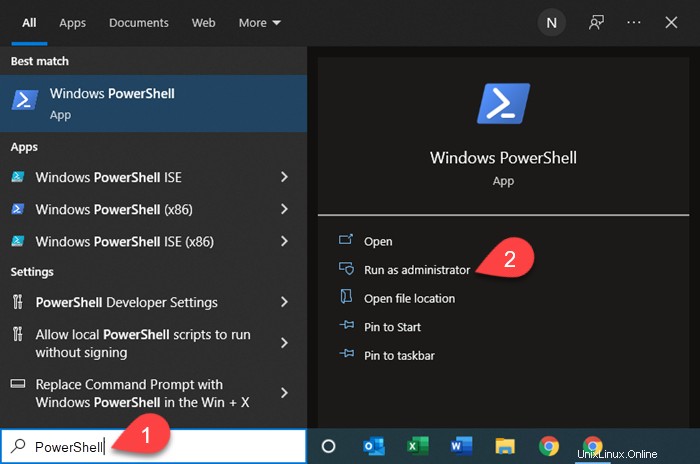
3. V prostředí PowerShell zadejte následující příkaz:
Enable-WindowsOptionalFeature -Online -FeatureName Microsoft-Hyper-V -AllPočkejte na dokončení procesu.
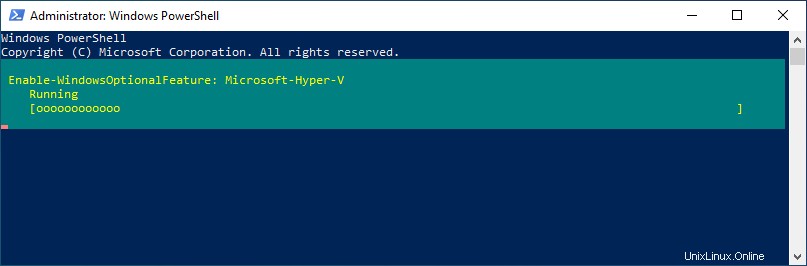
Po dokončení procesu systém požádá o restartování počítače. Stiskněte Enter pro potvrzení.
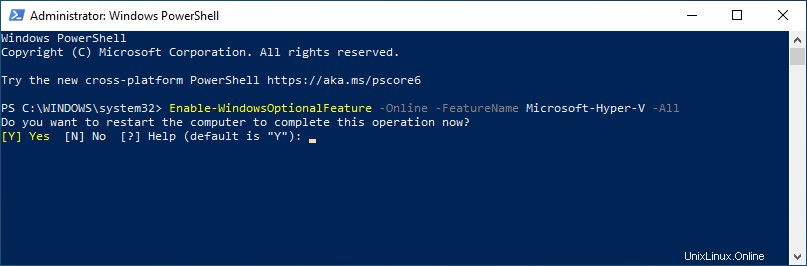
4. Když se systém znovu spustí, stiskněte Win + R otevřete Spustit příkazového pole a zadejte:
services.msc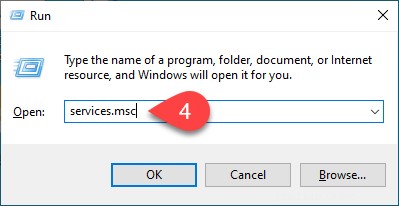
Stiskněte Enter nebo klikněte na OK ke spuštění Služeb okno.
5. Klepněte pravým tlačítkem na Správa virtuálního počítače Hyper-V v seznamu dostupných služeb.
6. Vyberte Vlastnosti v kontextové nabídce.
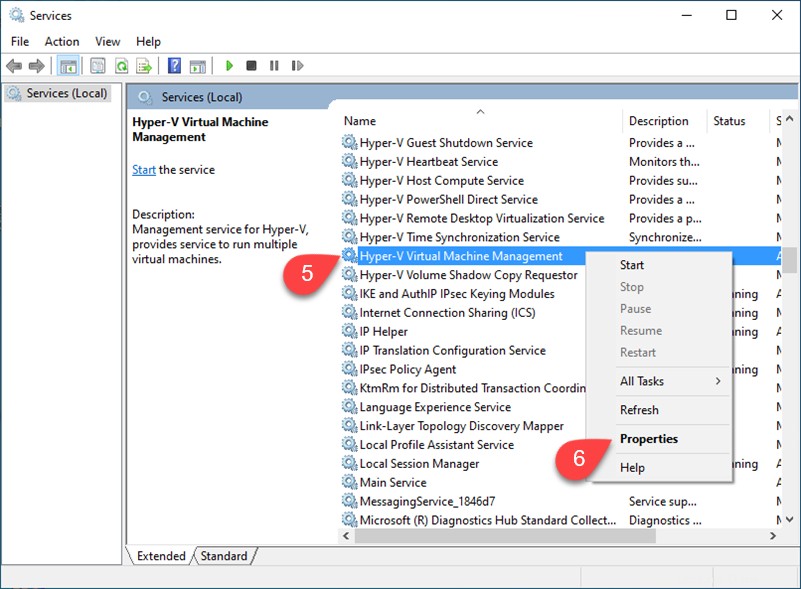
Obecné na kartě Vlastnosti otevře se okno.
7. Vyberte typ spouštění pro službu Hyper-V. Můžete si vybrat mezi:
- Automaticky (zpožděno) - Služba se spustí po dokončení procesu spouštění.
- Automaticky - Služba se spustí během procesu spouštění.
- Manuální - Služba se nespouští při spuštění systému, ale lze ji aktivovat ručně.
- Zakázáno – Zakáže službu.
8. Vyberte možnost Start tlačítko pro spuštění služby virtuálního počítače Hyper-V. Klikněte na OK pro ukončení.
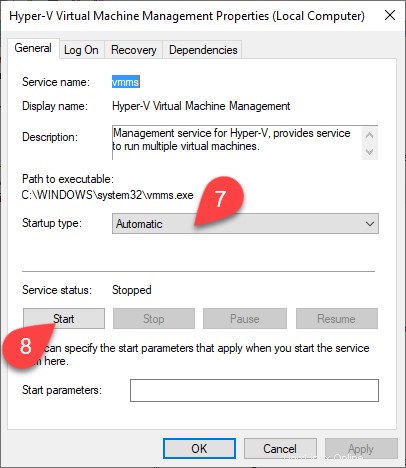
Krok 2:Vytvořte virtuální počítač Windows 11 na Hyper-V
1. Pomocí vyhledávání na hlavním panelu najděte Hyper-V Quick Create .
2. Výběrem aplikace ve výsledcích vyhledávání ji spustíte.
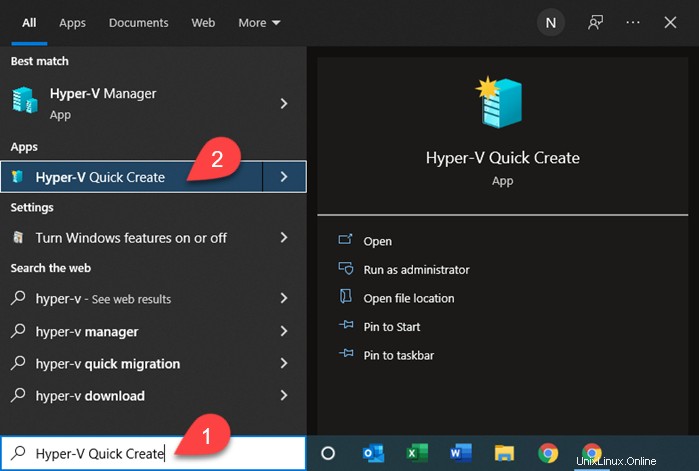
Na výzvu Řízení uživatelských účtů potvrďte, že chcete aplikaci otevřít. Spustí se rychlé vytvoření Hyper-V. Hyper-V nabízí zkušební kopii edice Windows 11 Enterprise.
3. Vyberte Windows 11 dev environment v seznamu a klikněte na Vytvořit virtuální počítač pokračovat.
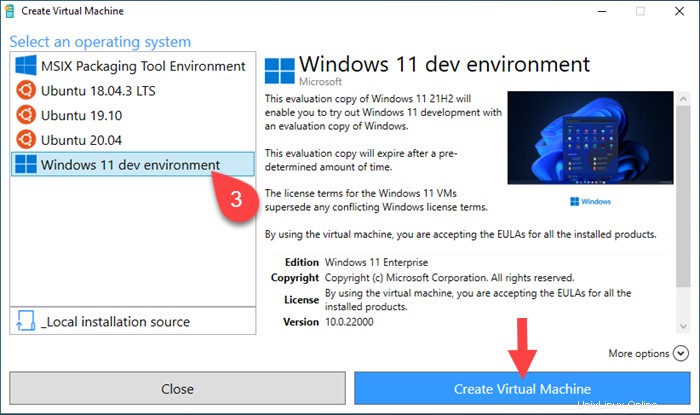
Volitelně si stáhněte soubor ISO Windows 11 z oficiálního webu a vytvořte virtuální počítač. Postup:
- Vyberte _Místní zdroj instalace a poté klikněte na Změnit zdroj instalace
- Vyhledejte soubor ISO ve svém systému a přidejte jej do Hyper-V.
- Klikněte na Vytvořit virtuální počítač pokračovat.
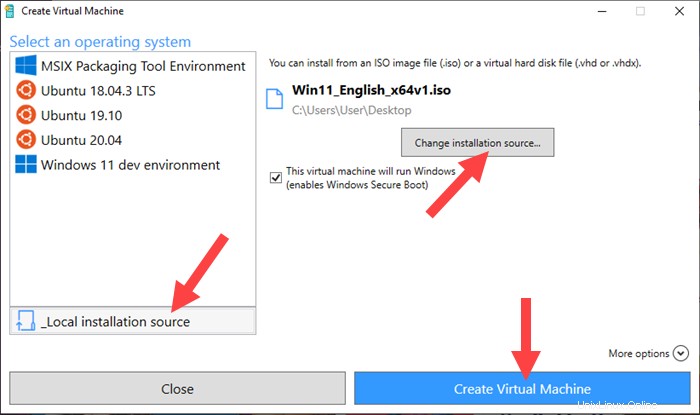
4. Vyberte Upravit nastavení když Hyper-V dokončí vytváření virtuálního počítače.
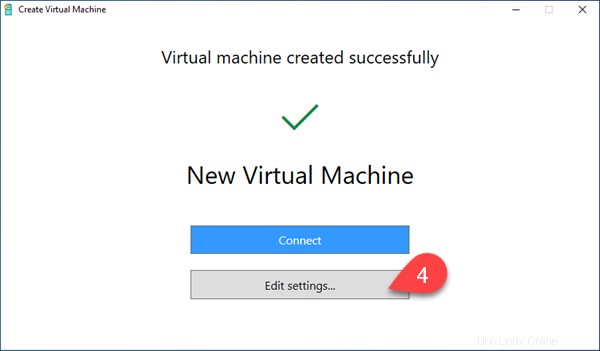
5. Virtuální počítač musí splňovat minimální požadavky na zdroje, aby mohl provozovat Windows 11. Vyberte položku paměti v nabídce na levé straně a ujistěte se, že virtuálnímu počítači bylo přiděleno alespoň 4096 MB paměti RAM.
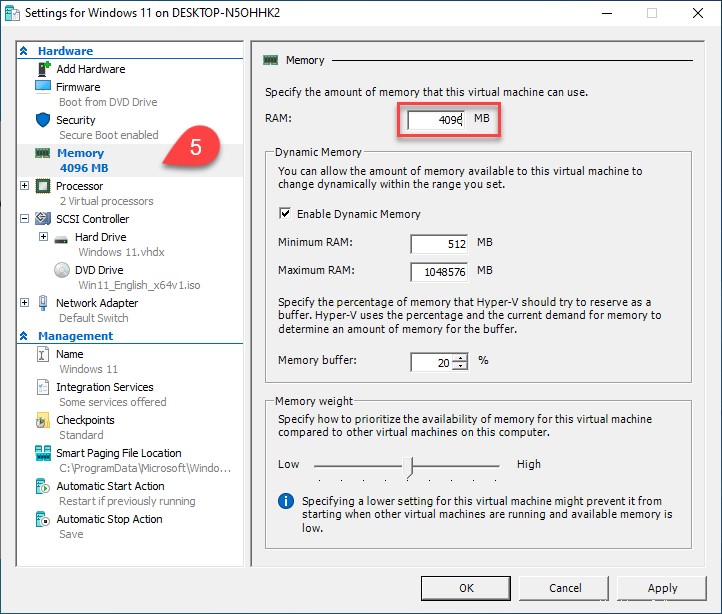
Klikněte na OK až dokončíte úpravy konfigurace virtuálního počítače.
6. Vyberte možnost Připojit otevřete okno virtuálního počítače.
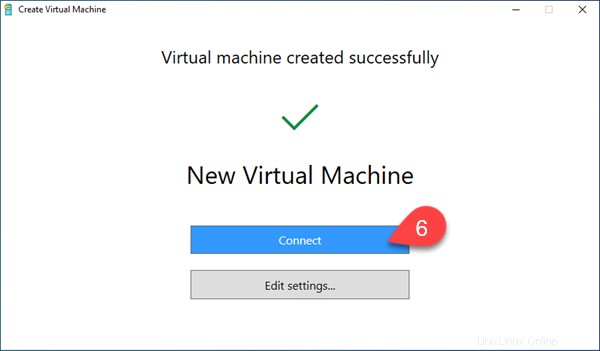
Krok 3:Instalace systému Windows
Chcete-li zahájit proces instalace systému Windows 11, zapněte virtuální počítač výběrem možnosti Start tlačítko.
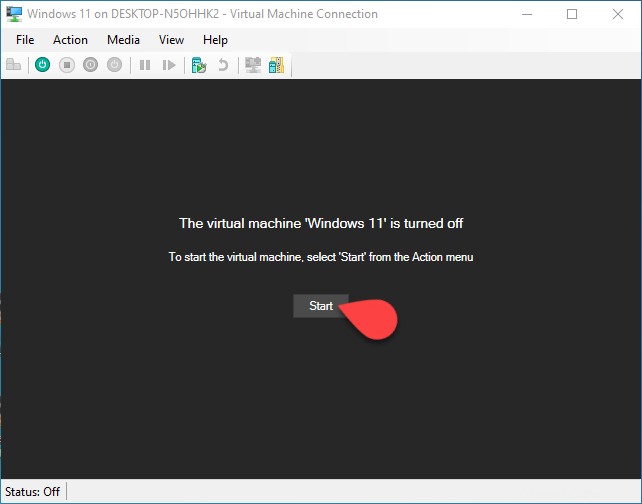
Po zapnutí virtuálního počítače se automaticky spustí instalační program Windows 11. Dokončete instalaci podle kroků v instalačním programu.